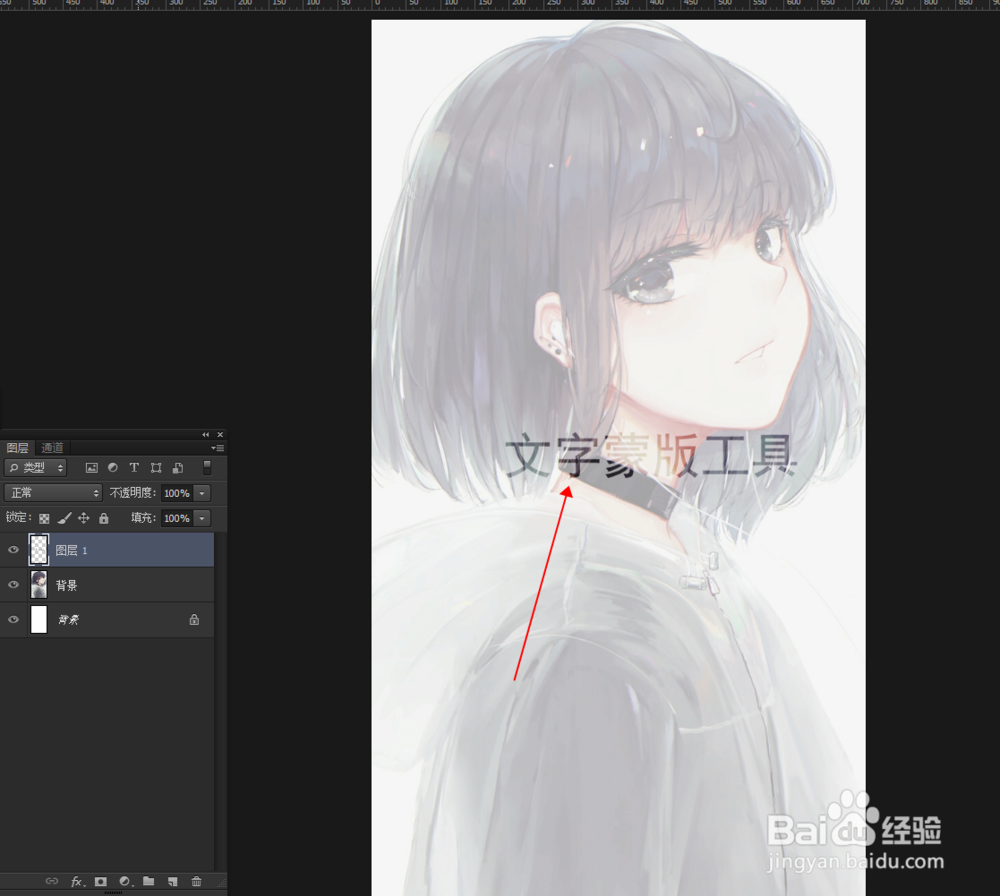文字蒙版工具
简单讲解
1、一、可以在工具栏上找到文字蒙版工具,分别有【横排文字蒙版工具】和【直排文字蒙版工具】

2、二、选择一个文字蒙版工具,输入文字,在输入文字的过程中,背景均为红色,这是蒙版效果
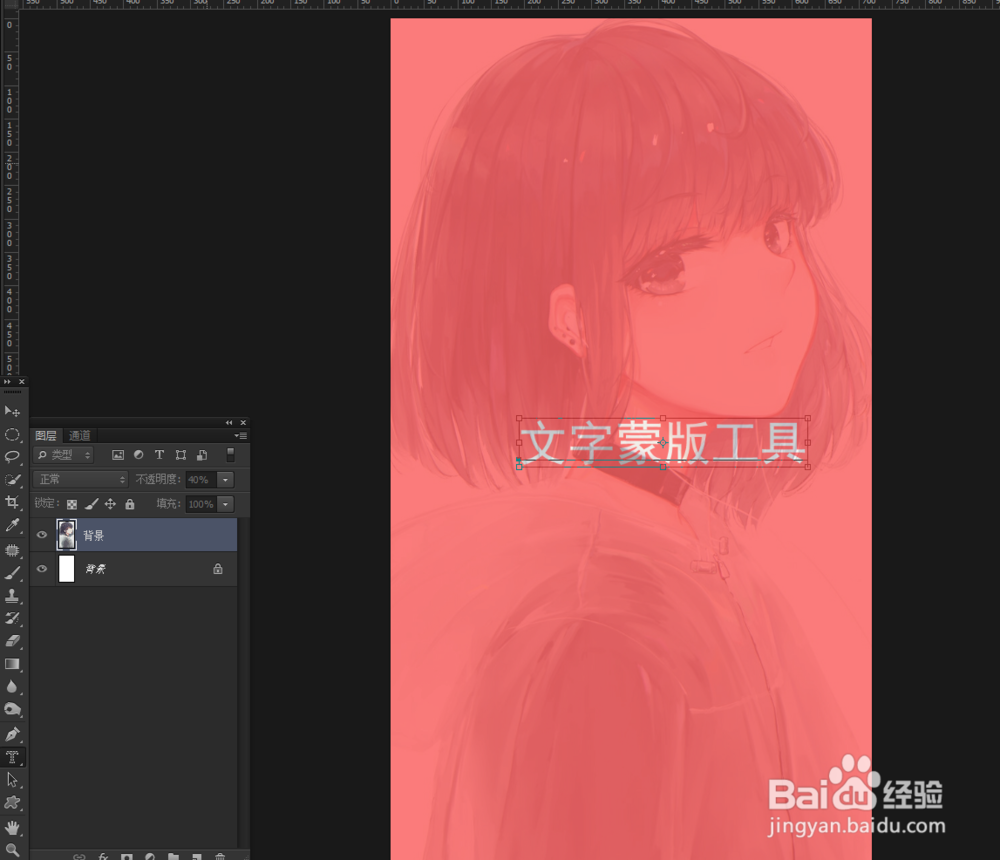
3、三、当你点击其他工具,刚才输入的文字会自动转换成选区文字

4、四、你可以新建一个图层,也可以在原来的背景上,填充某种颜色

5、五、又或者你不新建图层,可以直接有选择工具,把背景剪切出来

6、六、剪切出的背景当颜色的文字
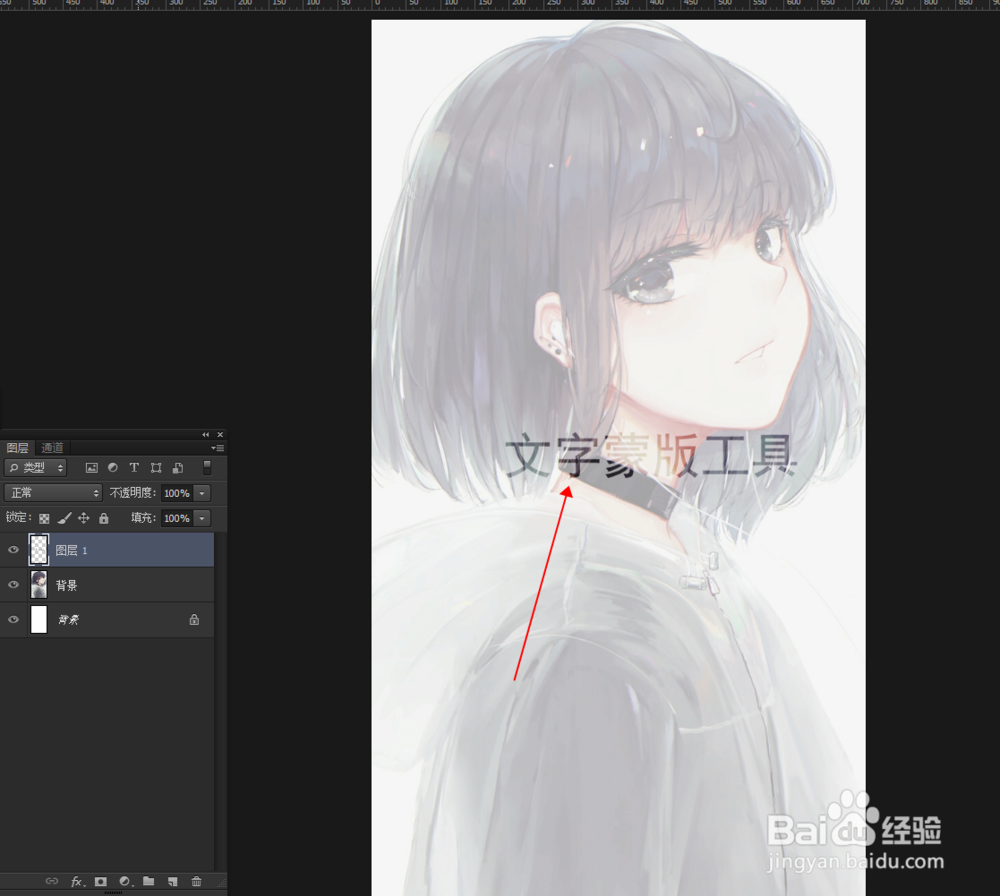
时间:2024-10-12 15:42:47
文字蒙版工具
简单讲解
1、一、可以在工具栏上找到文字蒙版工具,分别有【横排文字蒙版工具】和【直排文字蒙版工具】

2、二、选择一个文字蒙版工具,输入文字,在输入文字的过程中,背景均为红色,这是蒙版效果
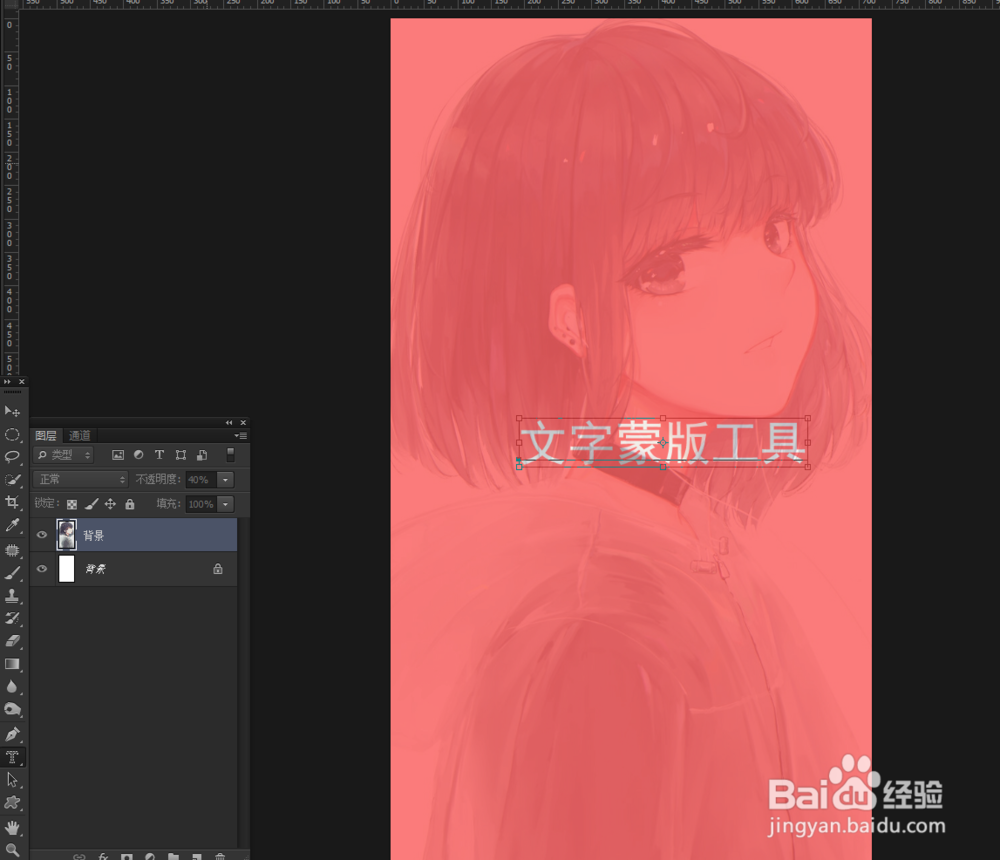
3、三、当你点击其他工具,刚才输入的文字会自动转换成选区文字

4、四、你可以新建一个图层,也可以在原来的背景上,填充某种颜色

5、五、又或者你不新建图层,可以直接有选择工具,把背景剪切出来

6、六、剪切出的背景当颜色的文字